Descarga el controlador JDBC para PostgreSQL: http://jdbc.postgresql.org/download.html. (Si no sabes cuál elegir, elige el controlador JDBC3.)
Inicia YajHFC, abre el cuadro de diálogo de Opciones, añade el archivo JAR recién descargado como driver JDBC (Opciones->Complementos & JDBC->Añadir controlador JDBCA) y pulsa OK.
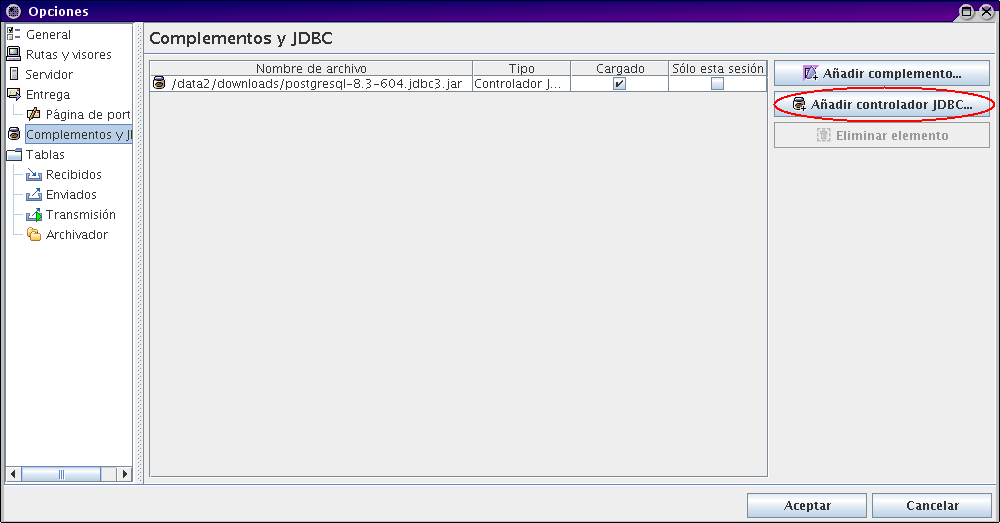
Abre el cuadro de diálogo de Opciones de nuevo, establece la ubicación de almacenamiento en Servidor->estado de los faxes leídos/no leídos a "Tabla de base de datos" y pulsa "Configurar...".

Introduce las siguientes opciones en el cuadro de diálogo de configuración que aparecerá:
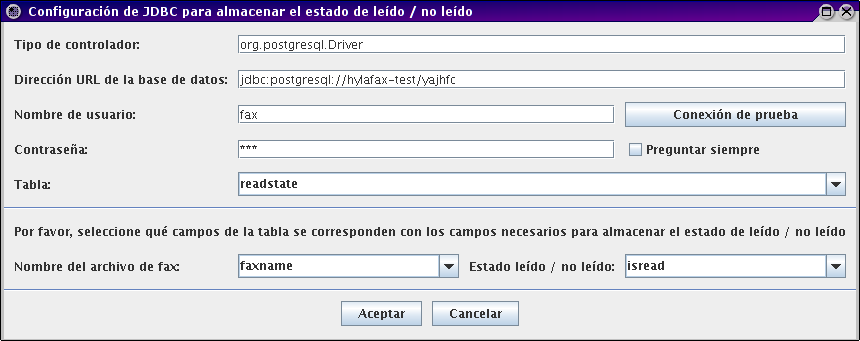
En la dirección URL de la base de datos tienes que reemplazar hylafax-test con el nombre del equipo de la base de datos.
Por ejemplo: si el servidor de la base de datos se llama server la dirección URL correcta es: jdbc:postgresql://server/yajhfc
El resto de ajustes que se muestran arriba se pueden utilizar sin llevar a cabo ninguna modificación (si configuras el servidor de base de datos de acuerdo a esta guía).
Nota: "Probar la conexión" debería funcionar correctamente en este punto.
Abre la agenda telefónica y pulsa en el elemento del menú Agenda telefónica->Añadir a la lista->agenda telefónica JDBC. Introduce los siguientes ajustes en el cuadro de diálogo de configuración que aparecerá y pulsa OK:
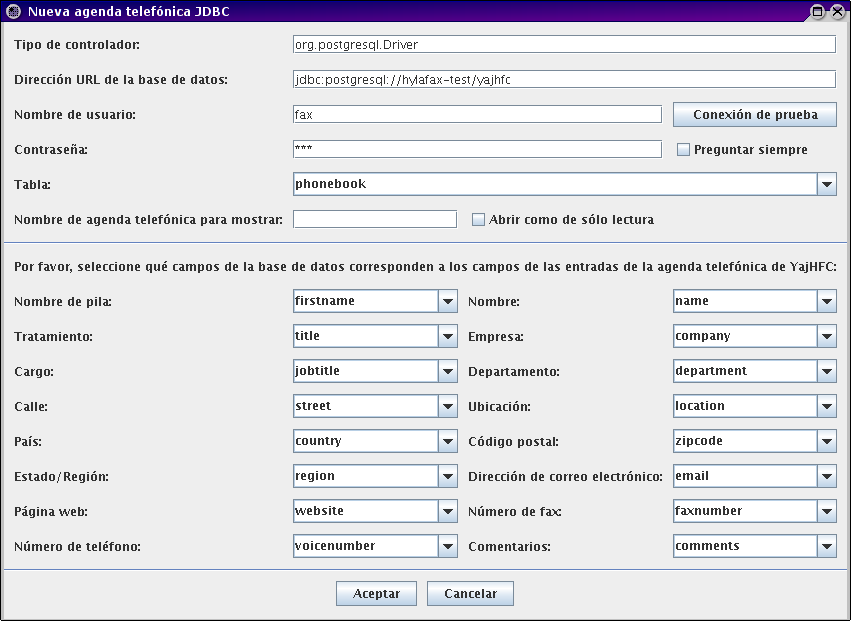
Aquí tendrás que modificar la dirección URL de la base de datos de la misma forma que antes (utiliza la misma dirección URL en ambos casos).
Nota: "Probar la conexión" debería funcionar correctamente en este punto, también.